1. 网络课件介绍
2. 学习课件必须注意的事项
3. 了解课程框架结构
4. 进入课程学习一步步
网络课件介绍
网络课件是基于互联网传播的交互式多媒体课程。只要有基本网络和硬件条件您就可以随时进行远程课程学习。而丰富的多媒体资源和强大的交互功能则是网络课件相对于传统课程所体现出独特优势。
那么您如何进入北外网络课件的学习?首先用您的学习账号登录北外网络教育平台www.beiwaionline.com,点击左侧学习园地,选择课程学习,您就可以看到您的课程列表。通过下拉菜单选择您要学习的课程,即可进入课件的学习。

学习课件必须注意的事项(不得不看)
1.浏览课件,我们推荐您安装的软件MediaPlayer7.1及以上版本(8.0、9.0),Flash播放插件6.0、7.0,IE5.5、6.0
2.课件升级工作全面完成,已支持MediaPlayer 9.0版本
3.头一次学习课件时,会提示您缺少QAudio插件,请您上网,即可自动安装,以实现网络录音功能。
4.其他问题详见 http://www.beiwaionline.com/help/t20041105_1994.htm
常用软件下载 http://www.beiwaionline.com/zx/download.htm
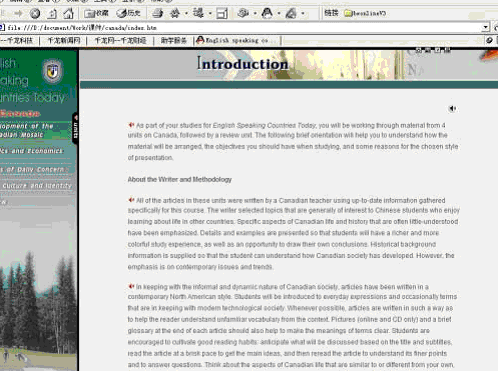
打开英语国家国情与文化-加拿大课程,清新隽永的课程界面仿佛将您带入美丽的远方国度-加拿大。
左侧顶部- English Speaking Countries Today Canada 是您正在学习的课程的名字,而美丽的加拿大森林则将这门课程的目录展示在您的面前。本课程共分为5个单元,轻轻点击单元名,您将进入到课程各个精彩的章节。
不过,请不要着急进入,下面将给您细说课件的使用技巧。
了解课程框架结构
课件基本分为左右或左中右框架。
1.左框架将展示课程的体系,课程分为几个单元,点击即可进入相应章节
2.中间为课程的主体框架
顶部将显示您所在的单元。另有4个小图标,分别是返回首页,制作群,帮助和打印。
下部就是课程内容区域,学习内容基本放在这里。
课程每个单元一般分为Object,Warm up,Texts,Review,Glossary几部分
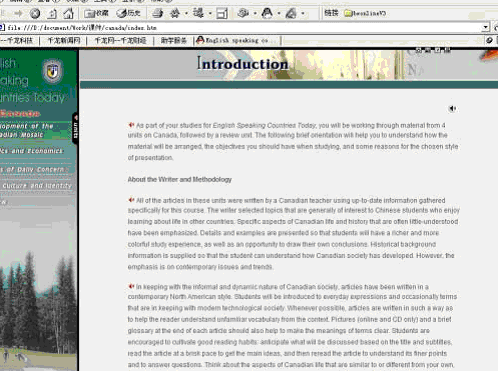
3.右边(有些课程没有,相应的功能模块放置在左框架中)为课程的功能区,包括MediaPlayer媒体播放器、Recorder网络录音机和功能模块(主要为单词和相关注释)
如果您按照要求安装完毕MediaPlayer,那么通过点击媒体播放器播放、暂停、停止等按钮您可以播放课文中的录音,您也可以通过托拽定位到您希望听到的录音的任意位置(如果您的网速较慢的话,可能无法拖动)
您希望在学习过程中录下自己的声音吗?只需要安装好您的Mic,点击录音、放音键,就可以随时记录自己的声音,提高自己的朗读能力。
在课文中如果有单词和注释,会有word等图标,点击则单词框架将显示这个单词和解释,您通过点击单词,可以听到单词的标准发音。
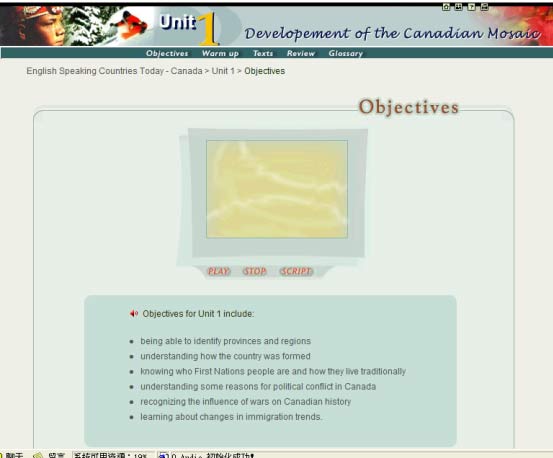
课件框架可以根据您学习的需要而伸缩,例如当您进入课程第一章的学习,可以通过点击中间unit的小图标关闭左侧目录。再次点击则目录显示。
对课程的基本结构有了了解,让我们一步步进入课程的学习
进入课程学习一步步
1. 进入课程,请一定先点击中间顶部的帮助按钮,这门课程的使用技巧和指南都在这里有详细的讲解,特别是本门课程特有的练习和功能在这里都有介绍,看过之后,您就可以轻松的继续课程的学习了

2. 欢迎您进入课程,首页是对这门课程的介绍(introduction),将指导您如何学习这门课程并提出基本的要求。您可以通过点击小喇叭听英文录音
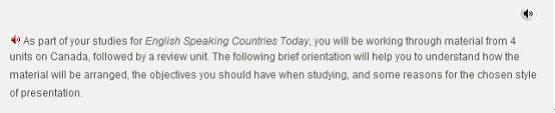
3. 点击第一单元进入课程学习,首先进入Object,它将告诉您学习本单元内容后,您哪些方面的技能可以大大地提高。点击play按钮可以面对面聆听外教的指导。点击Script按钮,您将看到老师讲解的英文材料,帮助您更好领会。
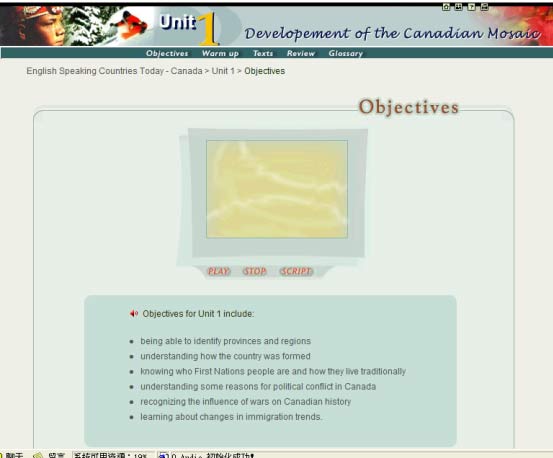
明确了本单元的学习目标,您还要热热身。点击warm up,一些有趣的小测验,做做看,看看自己以前的知识积累的如何。将您认为正确的勾中,全部完成点done,是否都对了呢?点击check
answer看看正确的答案和解释,如果愿意还可以try again。
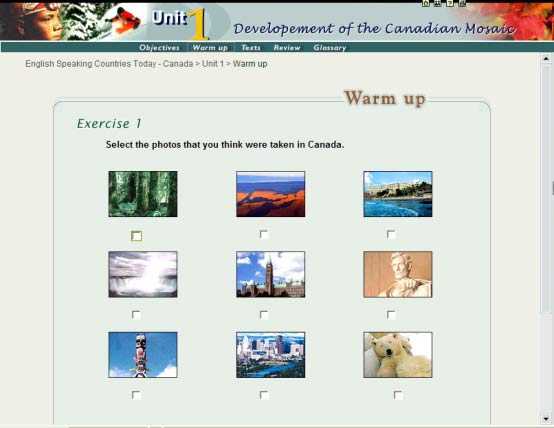
进入第一单元课文的学习,将鼠标放在课本上,core text 和extension text都展示在您面前了,开始您的课文学习。
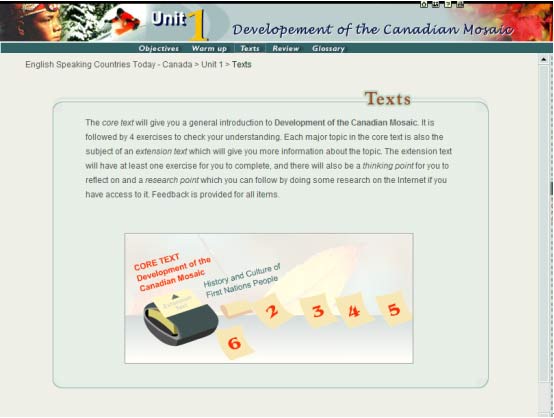
点击课文顶部的黑色喇叭将播放整个课文的录音,每个段落也都配有录音,您只需点击段落前的小喇叭就可以只播放某一段落。声音读到哪一句,课文都会高亮显示,以提示您课文进度。您如果想从某一句开始听,直接点击那句即可。
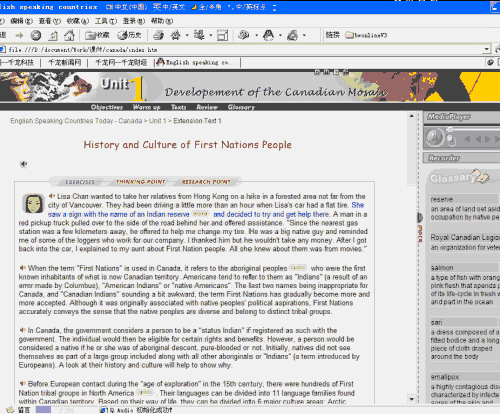
课文中配有单词或精美的图片,点击word和pic,就可以看到相关单词解释和图片。
课文学完了,别着急进入下一节,看到exercise了吗?让我们作些练习吧,检验一下学习成果。填空题、选择题……各种习题,完成点击done及时可以看到结果和答案。如果成绩不错,OK,请继续下一节的学习。如果不理想,也没关系,在学习一遍,目标明确,学习更有成效。
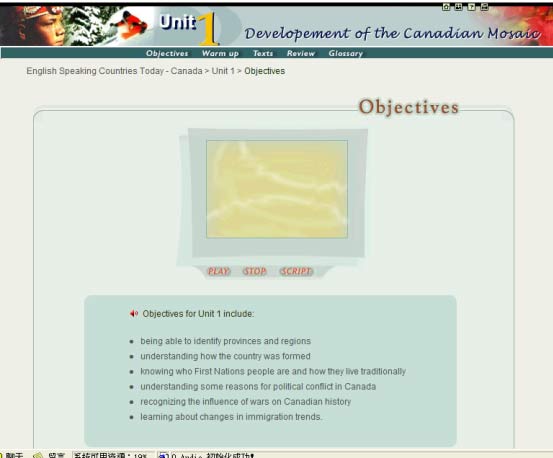
课文都学完了,让我们回顾一下,将本单元的单词全部列出来,方便您统一记忆,点击就能听到单词读音。
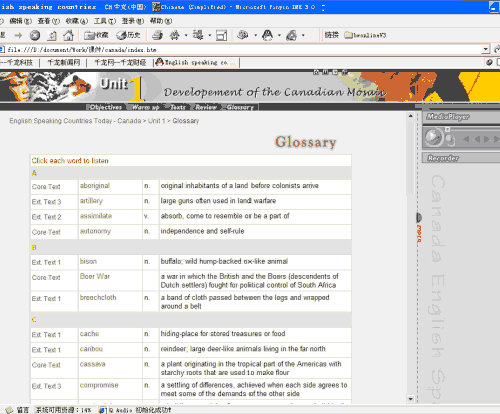
一个单元学习完毕了,您肯定有不小的收获,休息一下,让我们再接再厉。 |



